ブログやご自身のWEBサイトなどお持ちの方で利用者も多いドメインやサーバーといえば『お名前ドットコム』ですよね。
そんあお名前ドットコムですが、ドメインやサーバーを解約する際に解約ができない!どこにお問い合わせすればいいのかわからないという方が多いようです。
解約する際にパソコン以外にも、問い合わせの電話番号やスマホからも可能なのか知りたいですよね。
そこで今回は『お名前ドットコムの解約で電話番号は?スマホでの方法もご紹介!』としてご紹介していきたいと思います。
\高速&高安定性を実現!お名前.comはこちら/
お名前ドットコムの解約で電話番号は?
お名前ドットコムの解約をしたい時ですが、電話・メール・チャットからの手続きはできません。
お名前ドットコムのドメインやサーバーなどを解約したい際には『お名前.com Navi』より手続きが可能です。
お名前ドットコムの電話での問い合わせですが、現在窓口時間を短縮しており、平日10:00-18:00の間での問い合わせとなります。
こちらではドメインやサーバーに関する技術や契約に関することなどに関する内容での問い合わせに対応してくれますので、ご注意くださいね。
お名前ドットコムの解約方法は?
お名前ドットコムの解約方法は『お名前.com Navi』からの手続きとなります。
解約に関しては注意事項がありますので、こちらをご確認くださいね。
- 当月末での解約はできない。
- 最低利用期間内の月での解約はできない。
- まとめ払いの場合、選択したプランのサービス利用期限が解約設定日となる。
- ドメイン名を解約する場合、自動更新設定がオフになってると満了日に自動で解約になる。
- お名前ドットコムで、サーバーとドメインの両方を契約してる場合、サーバー解約手続きとは別途、ドメインの自動更新設定解除手続きが必要。
注意する点としては、お名前ドットコムにてサーバーとドメイン両方契約してる場合です。
サーバーを解約しても、ドメインでの自動更新がオンだとドメインは利用料金が発生し、継続してる状態になるのでご注意くださいね。
ドメインの自動更新がオフになってる場合は、ドメインの解約手続きは必要ありません。
お名前.comの解約ややこしすぎるねん。サーバー解約してもドメインは自動更新されてるとかなんやねん。電話サポートはなし、メールしようにもメールフォームに辿り着けない。安易に契約するとチューチュー吸われるお手本やな。ほんまに契約は慎重にいこう。
— チャック・マグナム (@magnumjapen) June 28, 2022
では上記の注意事項を踏まえたうえで、お名前ドットコムの解約手順についてご紹介したいと思います。
1.お名前.com Naviへログインする
2.画面上部の『レンタルサーバー』から『利用レンタルサーバー 一覧』を選択。
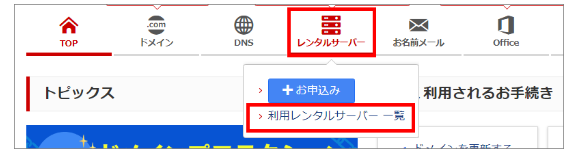 引用元:お名前ドットコム
引用元:お名前ドットコム
3.解約したいプラン名を選択し、詳細画面が表示されたらプラン情報欄にある「解約」を選択。
4.解約日を選び、「次へ」を選択し、解約アンケートに答えて「確定」を選択
サーバー解約の具体的手順に関してはこちらの公式サイトでも説明がありますのでご確認くださいね。
\高速&高安定性を実現!お名前.comはこちら/
▲充実のサポート体制!抜群のコストパフォーマンスのレンタルサーバー▲
また、ドメインに関しては、有効期限を迎えることで自動的に廃止となります。
更新期限日の16日前までに自動更新設定を解除することで、ドメインが解約になるので、こちらのドメインの自動更新オフの設定方法をご確認くださいね。
お名前ドットコムの解約はスマホから可能?
お名前ドットコムの解約はスマホからも可能ですが、パソコンからの操作のほうが操作しやすいかと思います。
スマホからの解約もデスクトップと同じく、『お名前.com Navi』にログインして、上記の方法で解約手続きをしてくださいね。
ただ、解約予定日の当月などでの更新ギリギリでの解約手続きは、場合によって、お名前.com Naviから解約申請のキャンセルができない可能性があります。
もし、解約手続きがエラーになる場合は、お名前ドットコムのお問い合わせフォームより相談してくださいね。
\高速&高安定性を実現!お名前.comはこちら/
▲充実のサポート体制!抜群のコストパフォーマンスのレンタルサーバー▲
お名前ドットコムのIDを廃止する方法
お名前ドットコムのサーバーやドメインを解約した後も会員IDは残っています。
解約を機にお名前ドットコムのIDも廃止したい場合にはこちらの方法でID廃止手続きを行ってくださいね。
- 「お名前.com Navi」にログインする
- ご利用中のサービスを確認して、利用中のサービスがないことを確認
- 画面右側のメニューより「会員情報の確認/変更」を選択。
- 会員情報の右下に表示されてる「お名前IDの削除はこちら」を選択
- パスワードを入力して『次へ』を選択し、アンケートに答える
- ひょうじされた確認画面の内容を確認し、『次へ』を選択し、ID削除する
「ご利用中のサービス」に1件以上の契約内容がある場合はお名前ドットコムのIDを廃止することができません。
またスマホからのお名前ドットコムのID廃止手続きも同じ流れで手続きが可能です。
ただし、ドメインの契約がのこってる場合は、ドメインの更新期限を過ぎてから廃止申請をしてください。
\高速&高安定性を実現!お名前.comはこちら/
▲充実のサポート体制!抜群のコストパフォーマンスのレンタルサーバー▲
不要なサーバーサービスのご契約が残っている場合は、先ほど紹介した手順で解約手続きを行ってくださいね。
解約日は最短で、申請した日の翌月末日となりますが、廃止手続きをする際に今一度契約プランがゼロになってるか確認してから手続きしてください。
こちらでもお名前ドットコムのID廃止に関してのやり方が説明されてますのでご確認ください。
お名前ドットコムの解約方法 まとめ
今回は『お名前ドットコムの解約で電話番号は?スマホでの方法もご紹介!』としてご紹介しました。
お名前ドットコムの解約は電話・メール・チャットサポートからはできず、お名前.com Naviより手続きが可能です。
\高速&高安定性を実現!お名前.comはこちら/
▲充実のサポート体制!抜群のコストパフォーマンスのレンタルサーバー▲
また、スマホからも可能ですが、ブラウザのほうが操作しやすいので、参考にしてみてくださいね。
また、解約と合わせて、お名前ドットコムのID廃止に関しても今回お伝えした方法を参考に、必要に応じて行っていただくと安心かと思います。
本日も最後まで読んでくださりありがとうございました。



